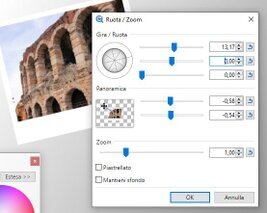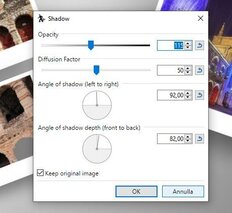Paint Net: Polaroid
Fotoritocco > PaintNet > Impariamo

Pratica

Nel pannello livello, sul livello chiamato sfondo creiamo una sfumatura che va dal grigio al bianco, partendo dall'angolo in basso a destra verso l'angolo in alto a sinistra.
Dal menu livelli scegliamo importa da file.
Dal pannello livelli, denominiamo il livello appena creato con il nome foto1.

Dal pannello livelli duplichiamo il livello foto 1.
Selezioniamo il livello foto1 più in basso.
Premiamo Ctrl+D per deselezionare l'immagine
Dal pannello strumenti scegliamo rettangolo e disegniamo una cornice intorno alla foto, lasciando il lato in basso con più spazio (tipo foto polaroid).
Dal pannello strumenti selezioniamo secchiello e riempiamo il rettangolo, ancora selezionato, con il colore bianco.
Premiamo Ctrl+D per deselezionare l'immagine
Riportiamoci nel livello foto 1 in alto. Riunire i due livelli di foto 1.
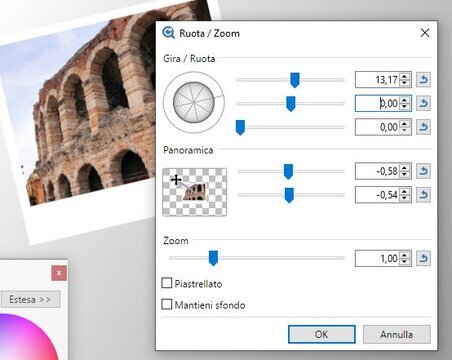
Passa con il mouse per ingrandire
Dal menu livelli selezionare la voce Ruota/zoom.
Impostare i valori di rotazione come desiderati. agendo sul primo valore in alto e spostando la foto nella posizione desiderata agendo sulla panoramica.
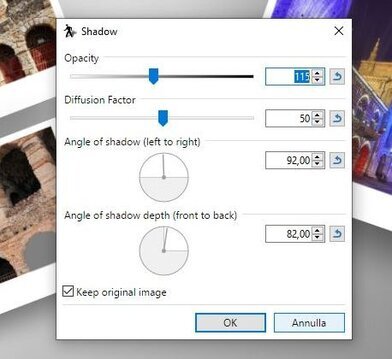
Passa con il mouse per ingrandire
Dal pannello livelli duplichiamo il livello foto 1 e selezioniamo il livello foto 1 in basso.
Dal menu effetti > object > shadow (Inseriamo i seguenti valori):
Opacity: 115
Diffusion: 50
Angle of shadow: 92
Angle of shadow depth: 82
Lasciamo spuntata la voce Keep original image.
Riportiamoci nel livello foto 1 in alto. Riunire i due livelli di foto 1.
Ripetiamo il tutto per ogni fotografia e avremo il nostro collage con foto tipo polaroid
Non tutti sanno che ...
L'antialiasing (delle volte abbreviato con AA) è una tecnica per ridurre l'effetto aliasing (in italiano, scalettatura, gradinatura o scalettamento) quando un segnale a bassa risoluzione viene mostrato ad alta risoluzione. L'antialiasing ammorbidisce le linee smussandone i bordi e migliorando l'immagine. (by wikipedia).